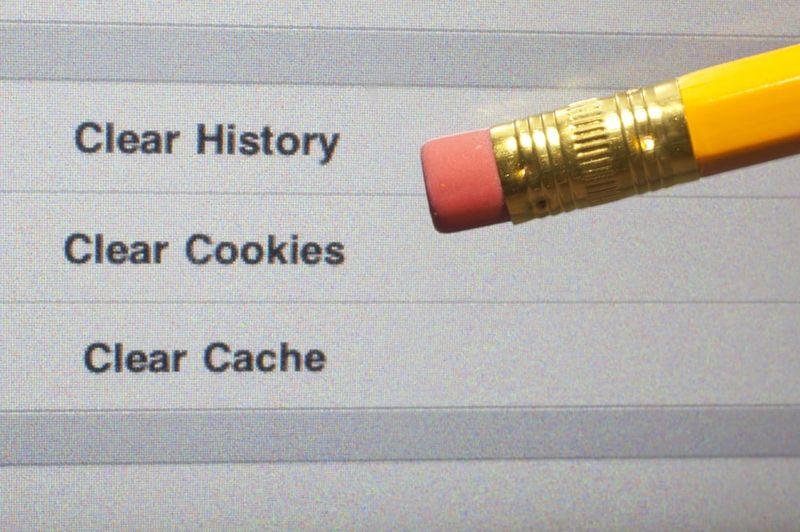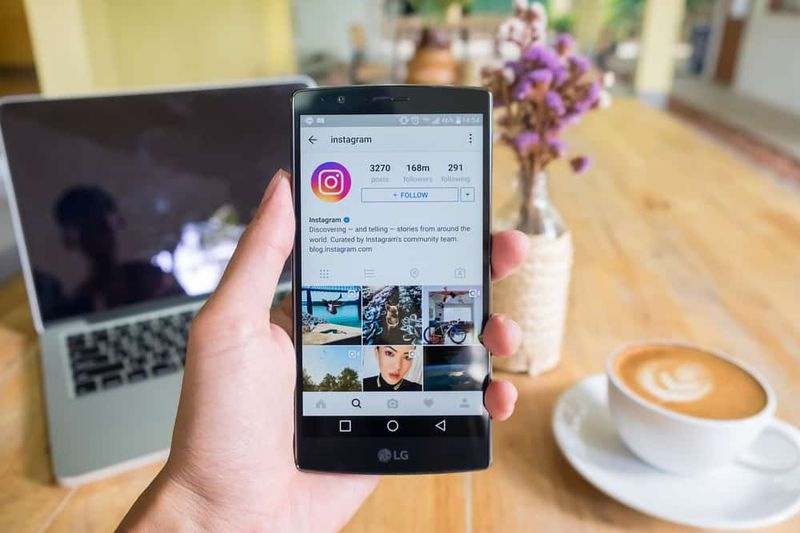Cómo cargar de forma inalámbrica Samsung Galaxy S8 / Note 8
Si desea cargar su Samsung Galaxy S8 / Note 8 de forma inalámbrica, siga leyendo este artículo. Te contamos sobre la carga inalámbrica del Samsung Galaxy S8 / Note 8.

Elegir el caso correcto
Samsung Galaxy S8 / Note 8 tiene la función de carga inalámbrica incorporada. Por lo tanto, no es necesario comprar un estuche de carga inalámbrica para ese propósito. Pero si compras una funda muy gruesa para tu teléfono. Obstaculizará la carga inalámbrica. Entonces, para la carga inalámbrica de Samsung Galaxy S8 / Note 8, debe elegir un estuche adecuado.
Recomendado: No puedo tomar una captura de pantalla en Android: Obtén información sobre cómo solucionarlo.
¿Qué requiere la carga inalámbrica?
Para cargar Samsung Galaxy S8 o Note 8 de forma inalámbrica, debe comprar un Qi / Base de carga WPC o PMA. Dado que tanto el Samsung Galaxy S8 como el Note 8 son compatibles con los estándares de carga inalámbrica Qi y PMA.

Hay muchas almohadillas de carga inalámbrica de diferentes marcas disponibles en el mercado. Sin embargo, Samsung recomienda a sus usuarios que obtengan una plataforma de carga de su propia marca. Ya que el uso de la plataforma de carga de alguna otra marca podría afectar la velocidad y el rendimiento del Samsung Galaxy S8 / Note 8. Hay una plataforma de carga inalámbrica de Samsung disponible en el mercado que es compatible con Qi y funciona bien.
Este artículo trata sobre el modelo SM-N950 del Samsung Galaxy Note8.
Entonces, para la carga inalámbrica de su Samsung Galaxy S8 / Note 8, obtenga primero la plataforma de carga. Luego, conéctelo con el cable de alimentación proporcionado con el teléfono. Ahora coloque su teléfono en el centro de la plataforma de carga. Y ahí lo tienes.
Espero que este artículo te haya ayudado a cargar tu Samsung Galaxy Nota 8 de forma inalámbrica. Si tiene alguna consulta, no dude en escribirnos en la sección de comentarios. ¡La mejor de las suertes!
Lee mas: Cómo solucionar el problema de falta de Bluetooth en Windows 10